PS如何制作进口食品海报
发布时间:暂无
1.打开【PS】新建画布,拖入蓝天素材,再拖入白云素材,添加【图层蒙版】使用【画笔工具】涂抹边缘。
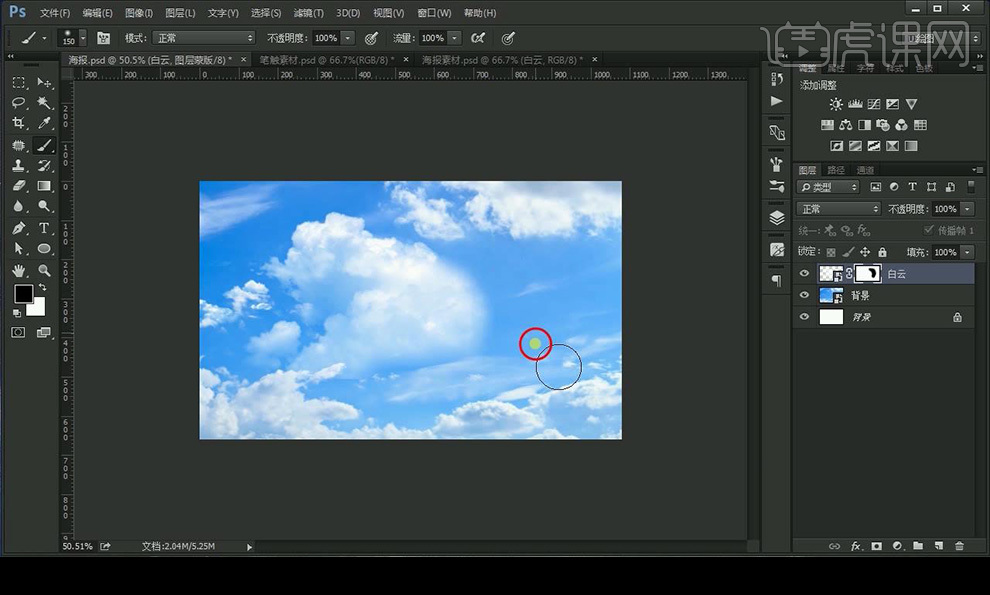
2.输入文案,使用字体【迷你简黑咪】,调整间距显得宽松。
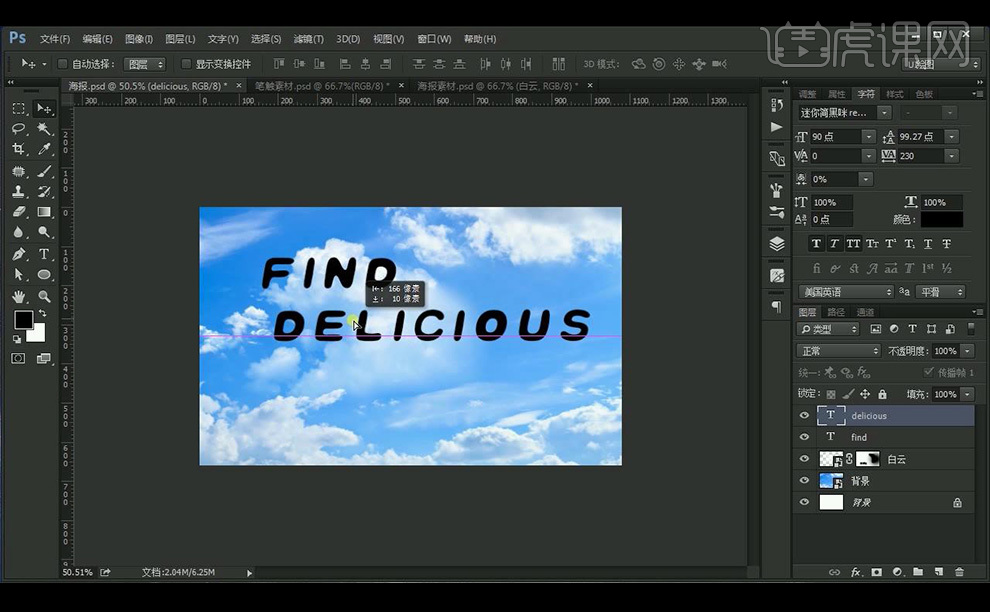
3.【ctrl+T】自由变换,填充颜色。
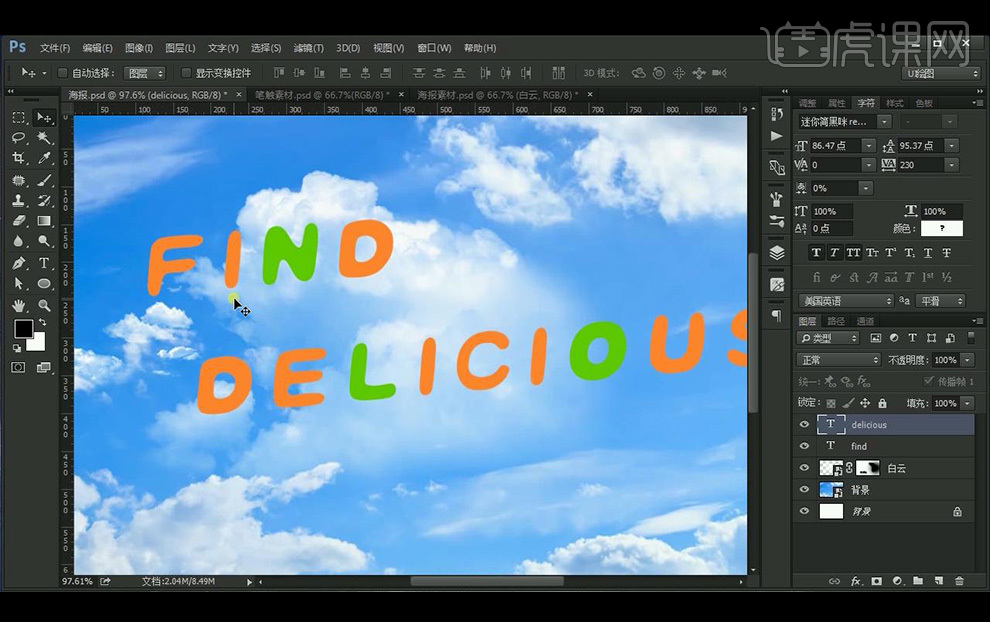
4.使用【画笔工具】处理字体,拖入笔刷素材跟文字结合,调整颜色。
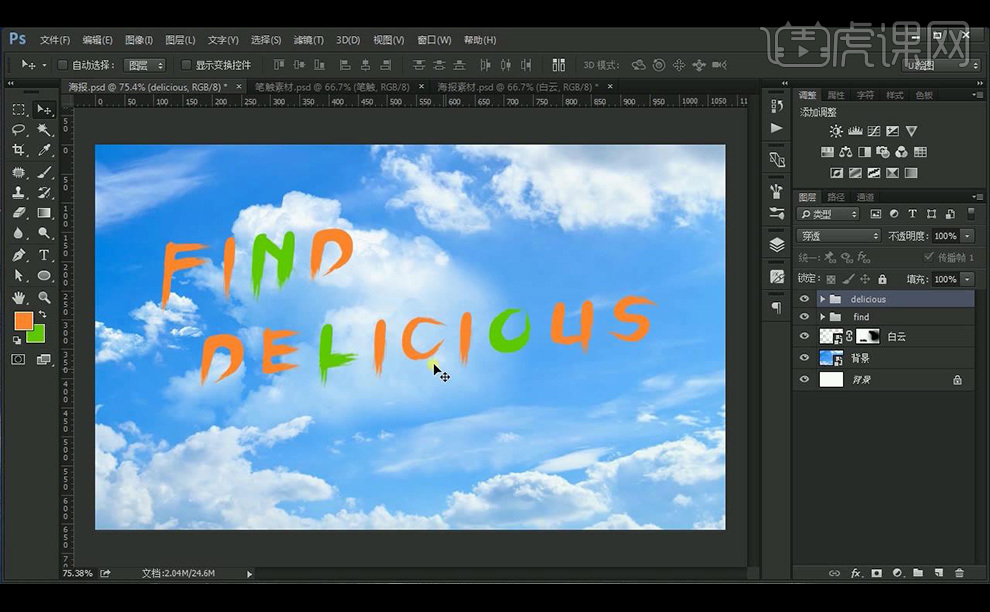
5.【ctrl+G】图层编组,输入文案,字体使用【迷你间中特广告】。

6.填充【粉色】,添加【投影】参数如图所示,【ctrl+G】图层编组。
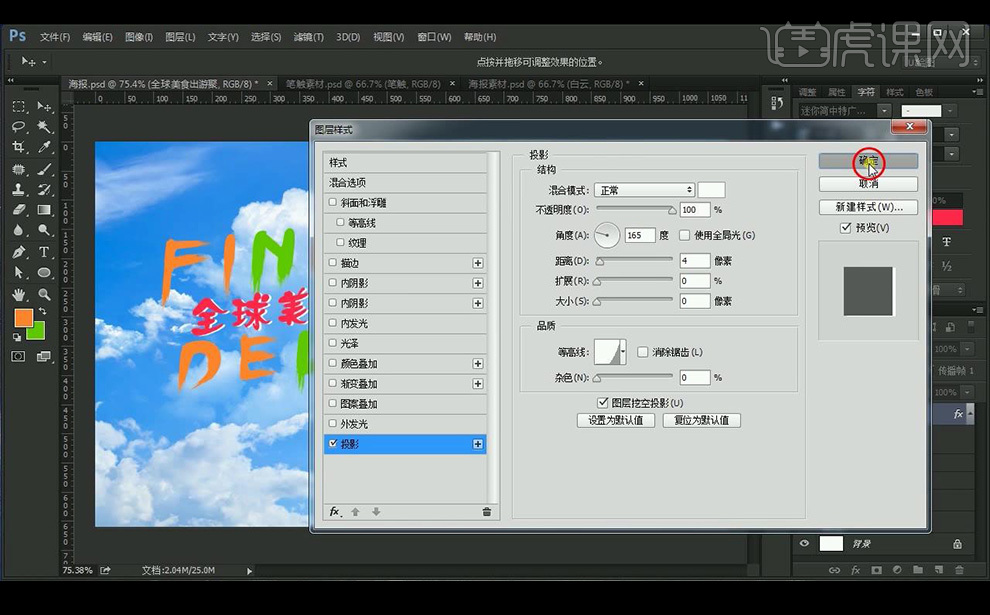
7.拖入零食素材,调整摆放位置,【ctrl+G】编组命名【零食】。

8.拖入木板素材,输入文案,字体使用【微软雅黑】【白色】。

9.拖入绿叶素材摆放在零食图层下方跟两侧,【ctrl+G】编组命名。

10.拖入热气球素材摆放,将建筑素材拖入摆放。

11.在文案图层下添加【色相/饱和度】调整如图,

12.效果如图所示。







